Você já teve que agendar e-mails do Outlook numa situação difícil porque o atraso na entrega do Outlook não funcionou? Você passou o dia inteiro criando e-mails brilhantes para sua campanha e planejando quando eles deveriam ser enviados. Mas quando você verifica seus relatórios de e-mail uma semana depois, nenhum e-mail da campanha está visível. É completamente desolador. Isso acontece devido ao recurso de atraso na entrega do Outlook que não está funcionando.
Felizmente, tenho soluções convenientes para corrigir esse problema. Então, leia este artigo e encontre a melhor solução para o seu problema.
Neste artigo, você vai aprender:
Parte 1: Por que o atraso de entrega do Outlook não está funcionando?
O Outlook é um dos melhores programas de e-mail para o Windows 10. O atraso de entrega é um recurso menos conhecido do Outlook que permite que você planeje o envio de e-mails na data e hora que quiser. Aqui estão algumas razões pelas quais o atraso de entrega do Outlook não está funcionando no seu PC com Windows.
- Se o Outlook estiver no modo de cache do exchange.
- Se a conta do Outlook estiver configurada incorretamente.
- Você inseriu os detalhes incorretos do servidor de entrada e saída.
- Se a conta do Outlook estiver fechada.
Parte 2: Como resolver o problema do atraso na entrega do Outlook?
Agora você sabe os motivos pelos quais o atraso de entrega do Outlook 365 não está funcionando. Portanto, discutirei aqui as soluções comprovadas para corrigir esse problema. Vamos conferir!
Correção 1- Verifique as regras para usar o atraso de entrega
O Outlook oferece configurações de atraso de entrega e regras personalizadas conforme as duas opções para adiar a entrega de e-mails. A opção original de atraso de entrega pode não funcionar ou resultar em conflito se você já tiver implementado uma regra para adiar a entrega de um e-mail.
Por exemplo, você pode ter fixado o atraso de entrega em 10 minutos do horário atual. Entretanto, você tem uma regra de entrega adiada personalizada definida para 15 minutos aplicada ao seu e-mail atual. Com tal situação, existe uma grande probabilidade do recurso de atraso de entrega do Outlook não funcionar.
Para resolver isso, existem três opções, como:
- Personalizar a regra existente.
- Personalizar o e-mail.
- Excluir a regra.
Veja como você pode fazer isso de forma prática -
Passo 1: Abra o menu de arquivo e escolha a opção gerenciar regras e alertas.
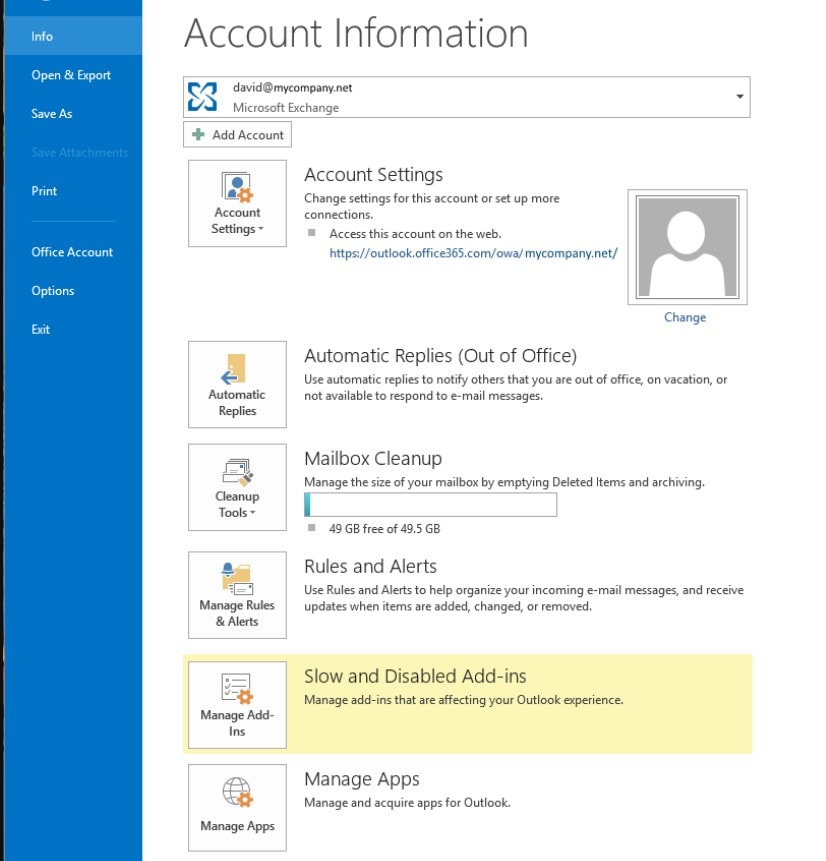
Passo 2: Escolha a opção de regras de e-mail, selecione a regra para alteração e edite as configurações da regra.
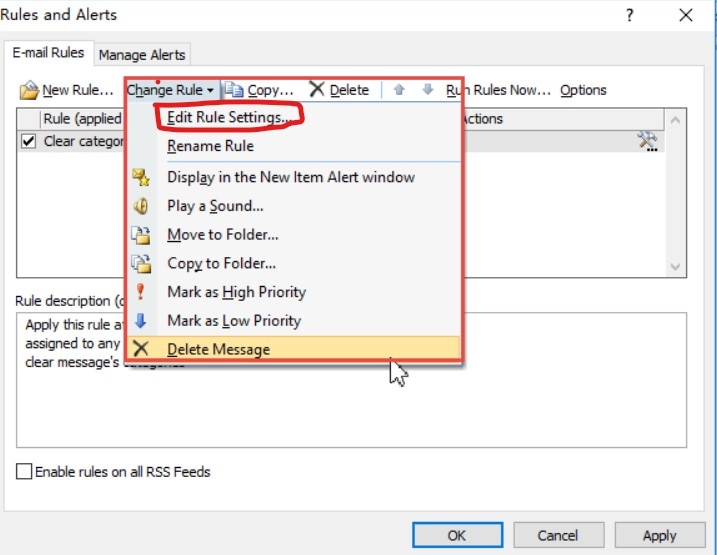
Passo 3: Agora, altere a regra que não se aplica ao atraso na entrega.
Depois de concluído, verifique se o atraso de entrega do Outlook está funcionando ou não. Caso contrário, avance para a correção 2.
Correção 2- Verifique as configurações de atraso na entrega
Se você ainda estiver enfrentando este problema, então é melhor aplicar a solução de problemas nas configurações do Outlook. Você irá perder seu tempo experimentando opções alternativas se desativar sem querer ou desligar antes. Então, vamos verificar!
Passo 1: Escolha a guia de opções, você a encontrará ao redigir um e-mail no programa do Outlook.
Se não conseguir encontrar, você pode conferir na pasta de Caixa de Saída. Em seguida, clique duas vezes no e-mail para abrir a janela de composição.
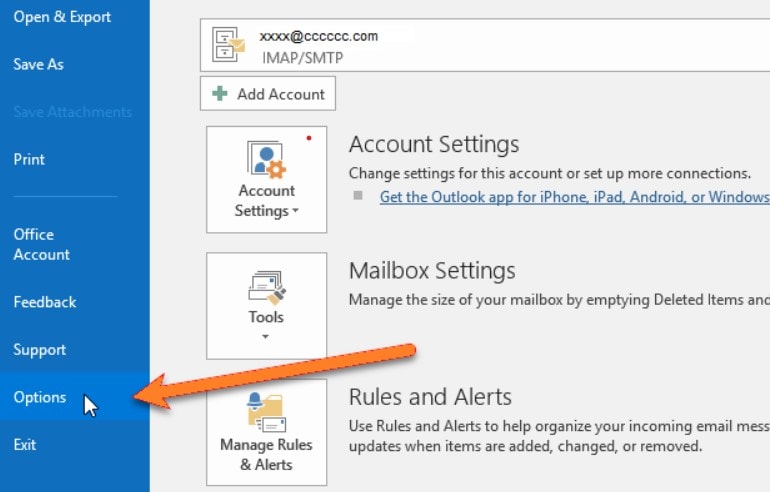
Passo 2: Vá para a guia de opções e clique na opção de atraso de entrega.
Passo 3: Aqui, você pode verificar se a configuração "não entregue antes de" está configurada corretamente ou não.
Se você encontrar a data e hora incorretas, edite elas conforme sua necessidade e salve as alterações.
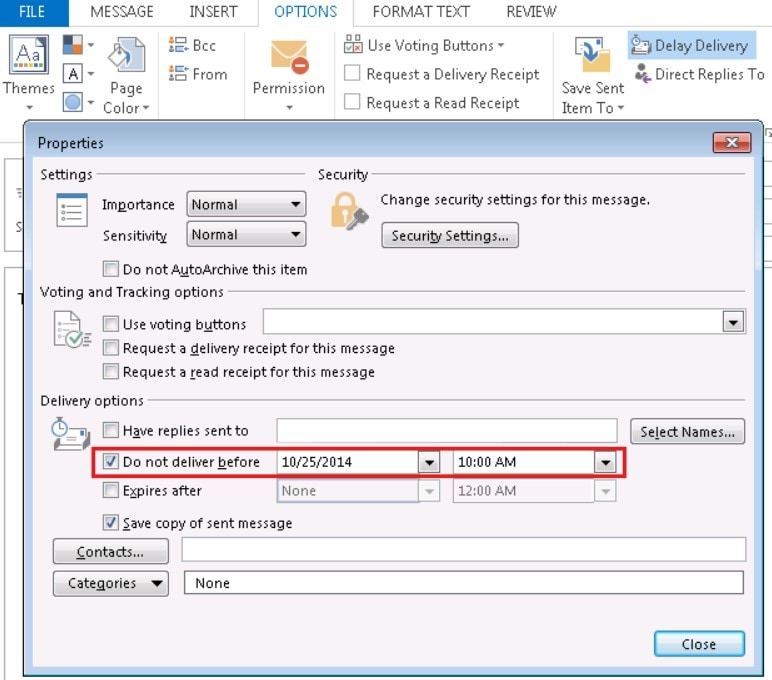
Se essa correção não funcionar, execute a seguinte solução.
Correção 3- Crie um novo perfil
Você pode ter esse problema devido ao seu perfil atual do Outlook, que é diferente da sua conta do Outlook ou da Microsoft. Para gerenciar contas de e-mail, o aplicativo Outlook cria um perfil baseado em dispositivo. Assim, você pode criar um novo e ver se isso resolve o problema.
Passo 1: Abra o aplicativo Outlook e clique no menu Arquivo.
Em seguida, selecione as configurações da conta e gerencie os perfis.
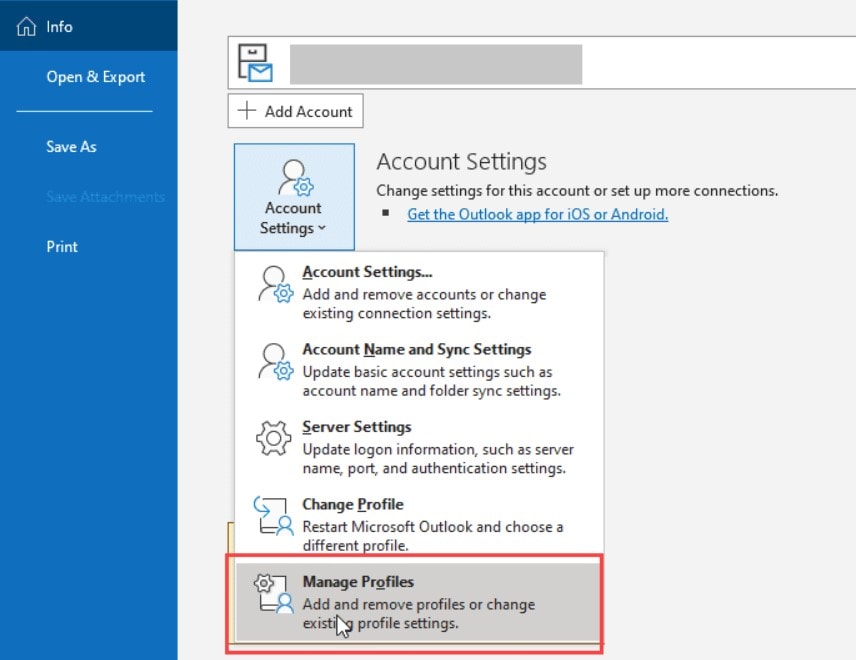
Passo 2: Agora, clique na opção SIM na janela UAC (Controle de Conta de Usuário).
Em seguida, escolha a opção mostrar perfis.
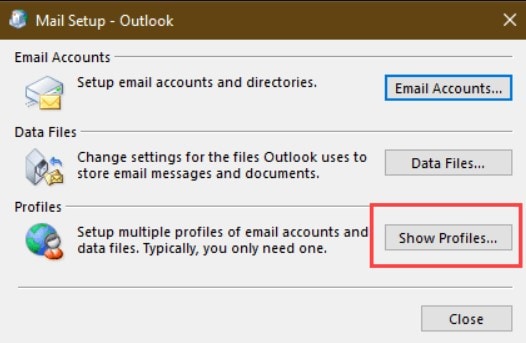
Passo 3: Depois, clique na opção ADICIONAR e digite o nome do perfil. Então, clique no botão OK.
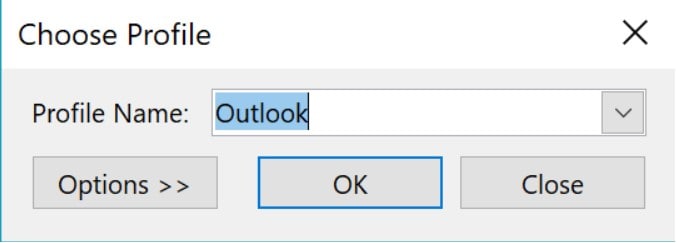
Passo 4: Adicione os detalhes da sua conta de e-mail que você gostaria de adicionar ao aplicativo Outlook.
Passo 5: Depois que a conta estiver configurada, use o recurso de atraso de entrega do Outlook e veja se está funcionando agora.
Correção 4- Verifique a data e hora no Windows
Se você vir que o atraso de entrega do Outlook 365 não está funcionando, verifique novamente a data e a hora do seu PC. Você precisa garantir que a data e a hora do seu PC estejam corretas porque o aplicativo Outlook obtém a hora das configurações de data e hora do seu sistema.
Veja como você pode fazer isso-
Passo 1: Abra as configurações do Windows e vá para a seção de data e hora.
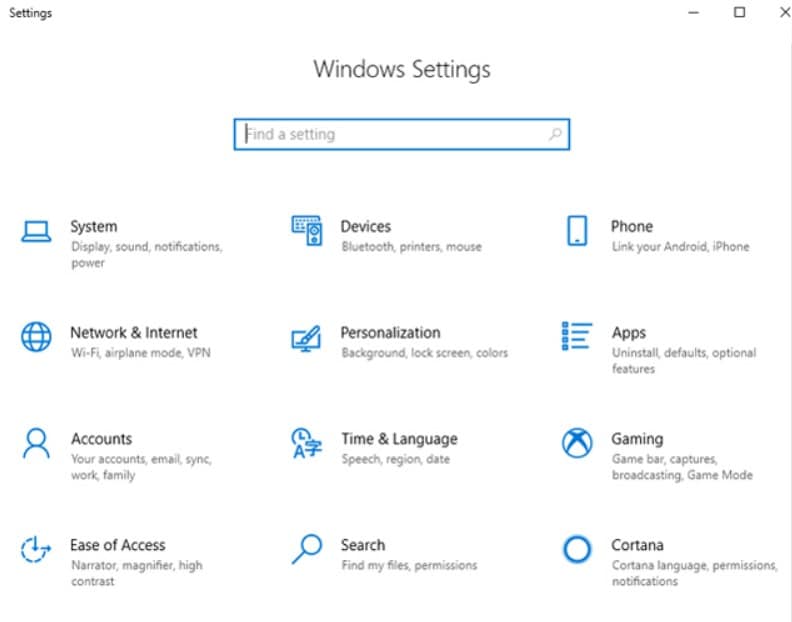
Passo 2: Aqui, você deve garantir que as configurações de data e hora do seu PC estejam corretas. Se não estiver, faça as alterações.
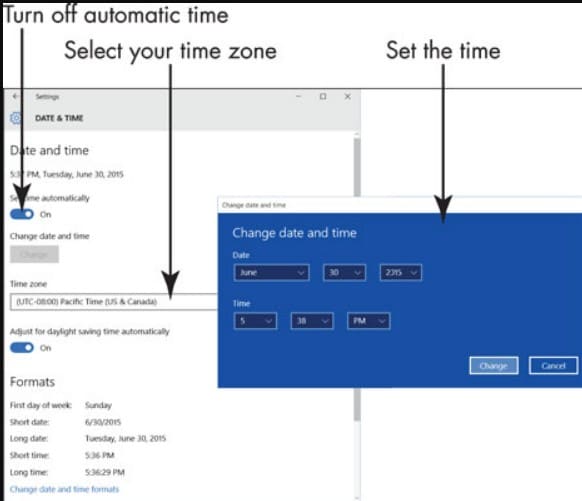
Passo 3: Reinicie o seu PC e verifique se o atraso de entrega do Outlook está funcionando.
Correção 5- Repare os arquivos PST
Os arquivos .PST e .OST do Outlook podem ficar corrompidos devido a ataques de spyware, adware ou vírus. Nestas circunstâncias, você pode corrigir o arquivo .pst de seu computador para fazer com que a opção de atraso de entrega seja mais funcional.
Neste caso, você precisa de um software de reparo de arquivos PST para resolver os problemas rapidamente. Felizmente, o Wondershare Repairit for Email tem todos os recursos para fazer seu Outlook funcionar novamente.
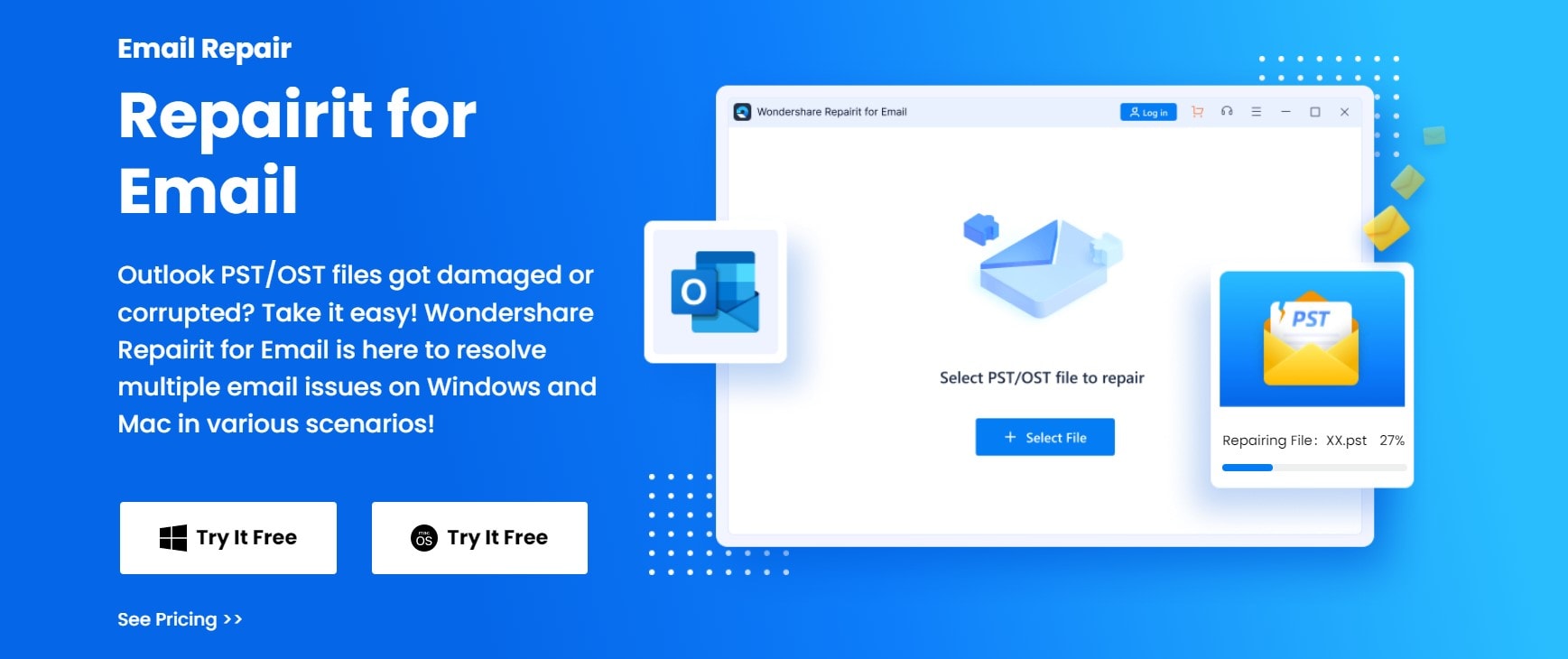
Quer saber como você pode usar ele? Vamos conferir!
Antes de prosseguir, vou apresentar o Wondershare Repairit for Email.
O Repairit for Email é uma ferramenta de reparo do Outlook exclusiva do setor. Ela é usada para reparar arquivos PST e OST. Além disso, funciona rapidamente e é compatível com Mac e Windows.
Agora, é hora de conferir como você pode usar esta ferramenta.
Passo 1: Carregue os arquivos PST corrompidos
Primeiro, abra este programa no seu PC. Depois disso, você verá uma interface com a opção para selecionar os arquivos PST ou OST. Clique no botão selecionar arquivo e adicione todos os arquivos corrompidos.

Você pode até usar a opção Localizar para pesquisar os arquivos a serem carregados no software.

Passo 2: Repare os arquivos corrompidos
Depois de adicionar os e-mails, clique no botão de reparo para iniciar o processo. Este software leva alguns segundos para restaurar os e-mails.

Passo 3: Pré-visualize e salve os arquivos
Quando o processo de reparo estiver concluído, você poderá pré-visualizar os arquivos antes de salvá-los. Clique duas vezes no e-mail para conferir. Se você achar que a qualidade está boa, clique no botão Salvar.

Parte 3: E se o Outlook estiver rodando no Modo Cache do Exchange?
Depois de usar o WonderShare Repairit for email, seus e-mails serão recuperados. No entanto, se ainda assim o atraso de entrega do Outlook não estiver funcionando, pode ser porque o Outlook está sendo executado no modo de cache do exchange.
Se este for o seu problema, habilite a opção "não entregue antes de" para adiar a entrega da mensagem enquanto o Outlook opera no modo online.
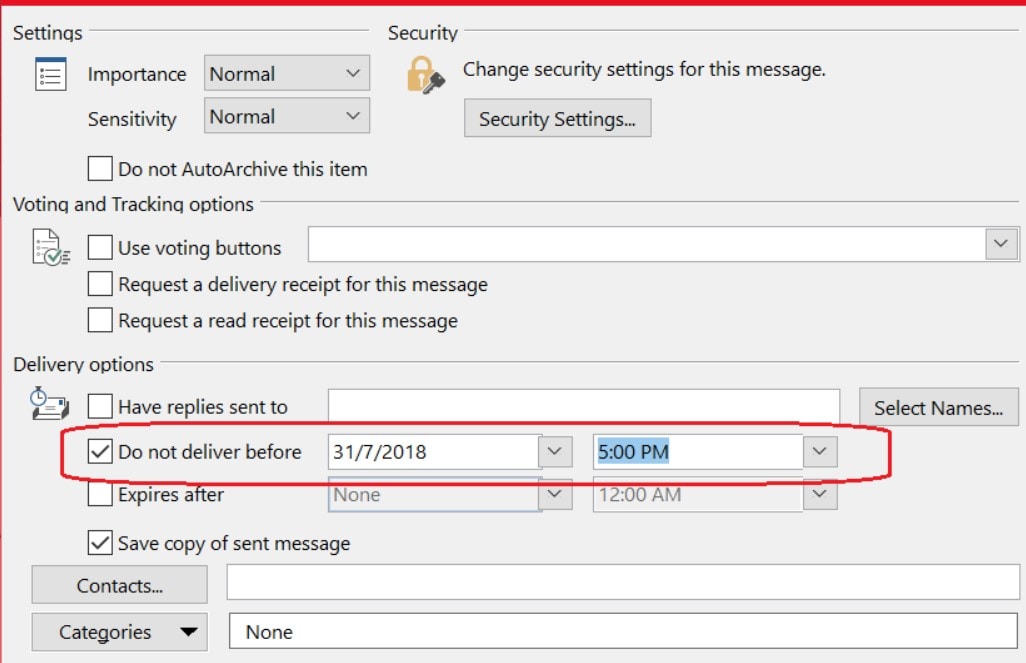
Conclusão:
Parabéns! Você aprendeu com sucesso as causas e soluções para resolver o atraso de entrega do Outlook que não está funcionando no Windows. Espero que este artigo tenha sido útil para você. Bem, cada solução recomendada será útil para você. Mas se não funcionar, use o WonderShare Repairit for Email. Esta é uma ferramenta incrível para resolver problemas e manter seu e-mail funcionando sem problemas.


